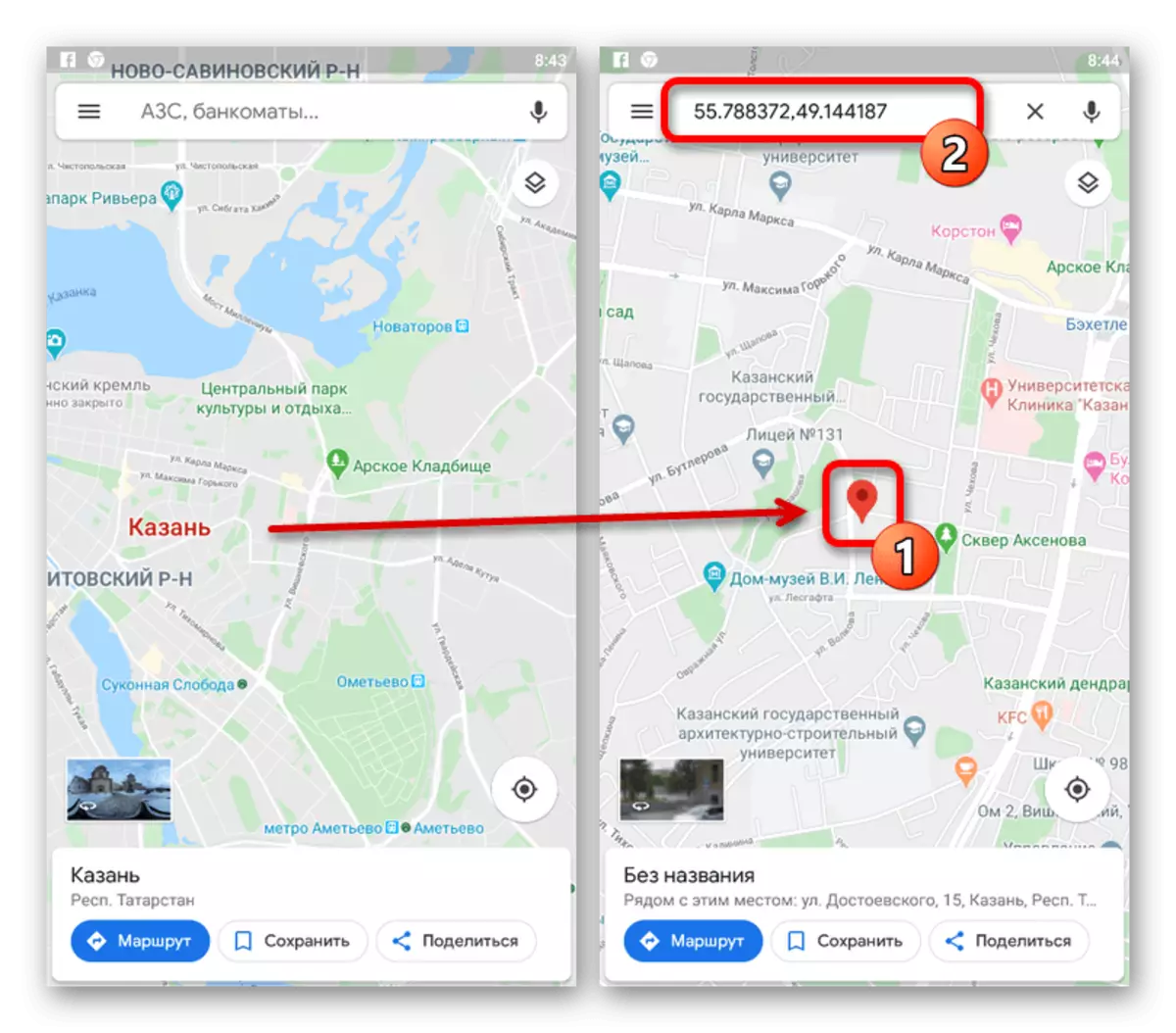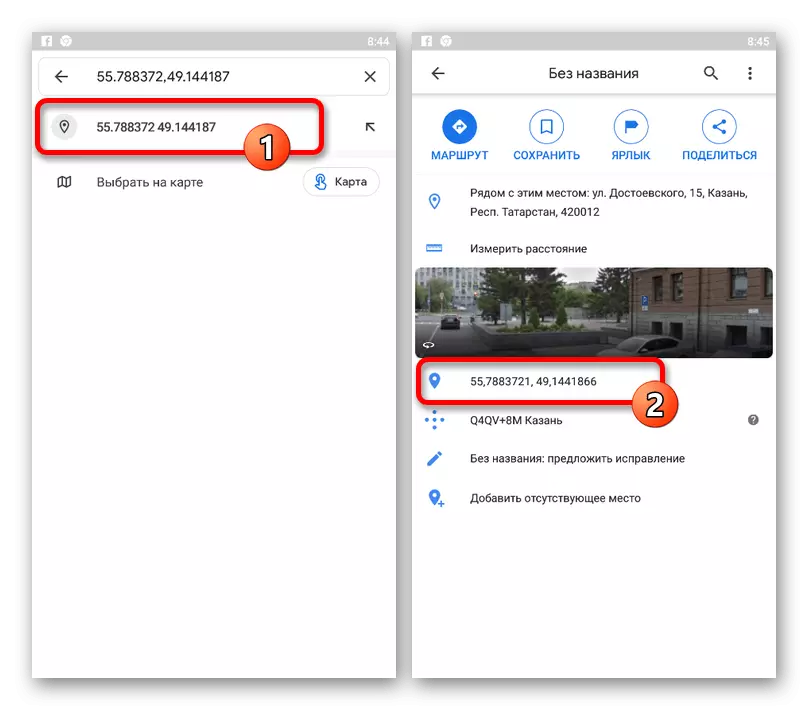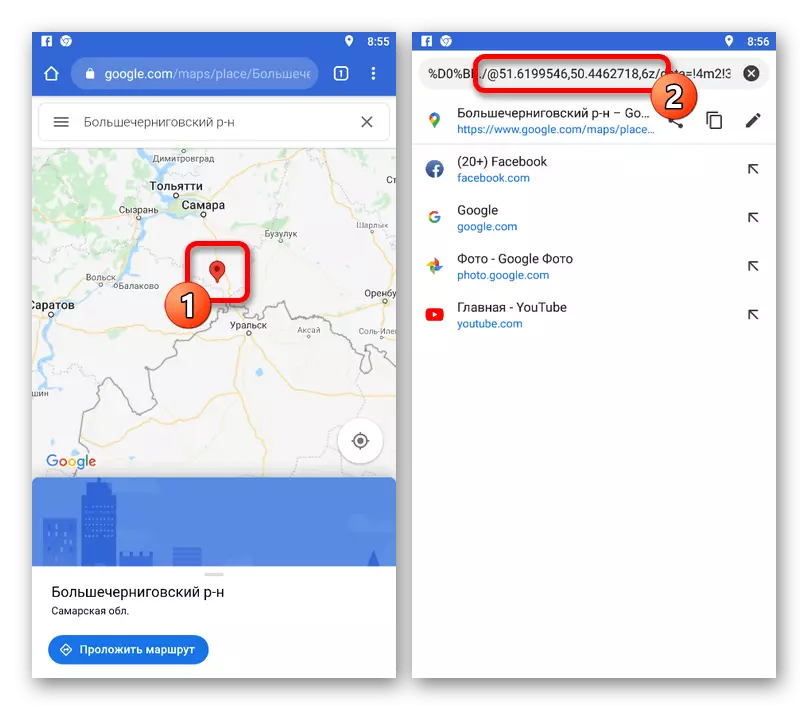オプション1:ウェブサイト
座標は、特別な指定なしに任意のオブジェクトの正確な位置を調べるための最良の方法の1つです。したがって、Googleマップを含むさまざまなオンラインカードで積極的に使用されています。同時に、このサービスのWebバージョンは特定の場所の座標を見つけるためにかなり使用されます。
Google Mapsのウェブサイトにアクセスしてください
- 上記のリンクについては、Webサイトを開き、目的の場所を見つけて、マウスの左ボタンでクリックします。
- 特にこれがいくつかの重要なオブジェクトである場合は、選択した場所の座標を調べる最も簡単な方法は、アドレスバーからコードを表示することです。ここでは、 "@"の後の小数点以下の2桁に注意を払う必要がありますが、 "z"で終わる番号の前に。
- または、マップ上の場所でLKMをダブルクリックするか、マウスの右ボタンを使用してサービスコンテキストメニューを開き、[ここにあるもの]項目を選択できます。
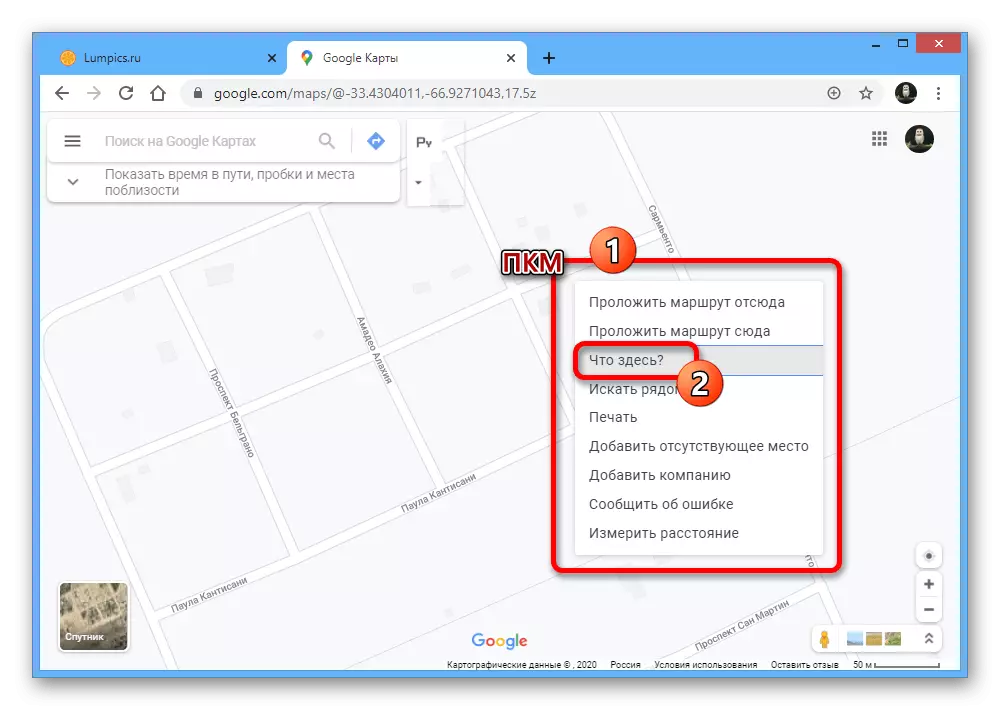
どちらの変形も、ページの中央底部にある小型カードの外観をもたらすでしょう。詳細をよく理解するには、このブロックをクリックしてください。
- 元の空の状態で移動した後、選択した場所の座標を表示する必要があります。さらに、所望の値は、領域のスクリーンショットに見出すことができる。
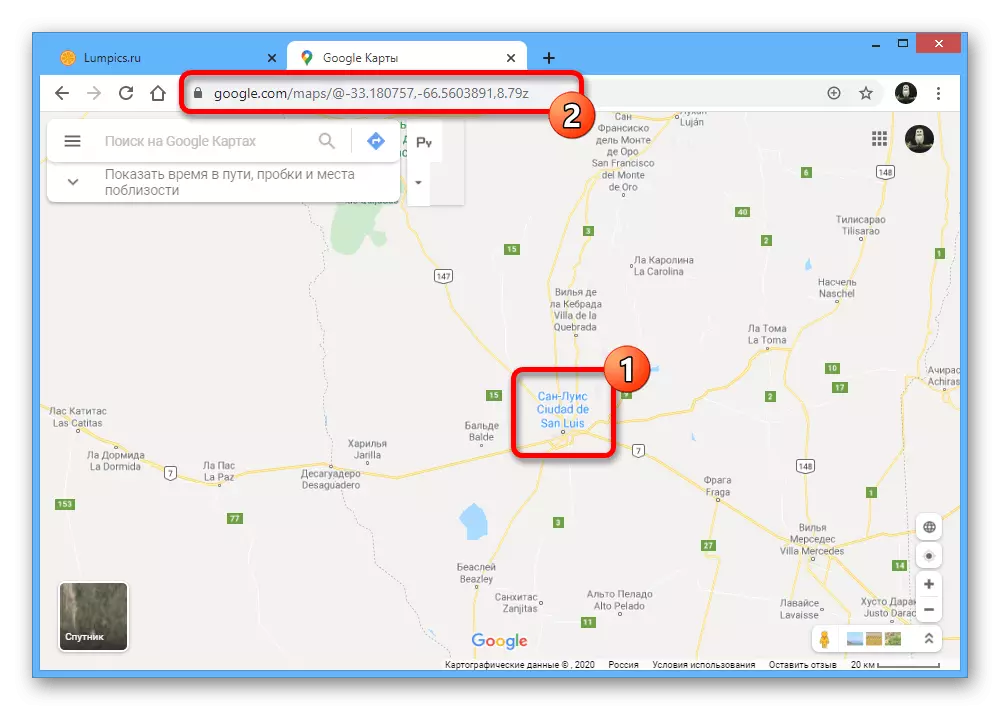
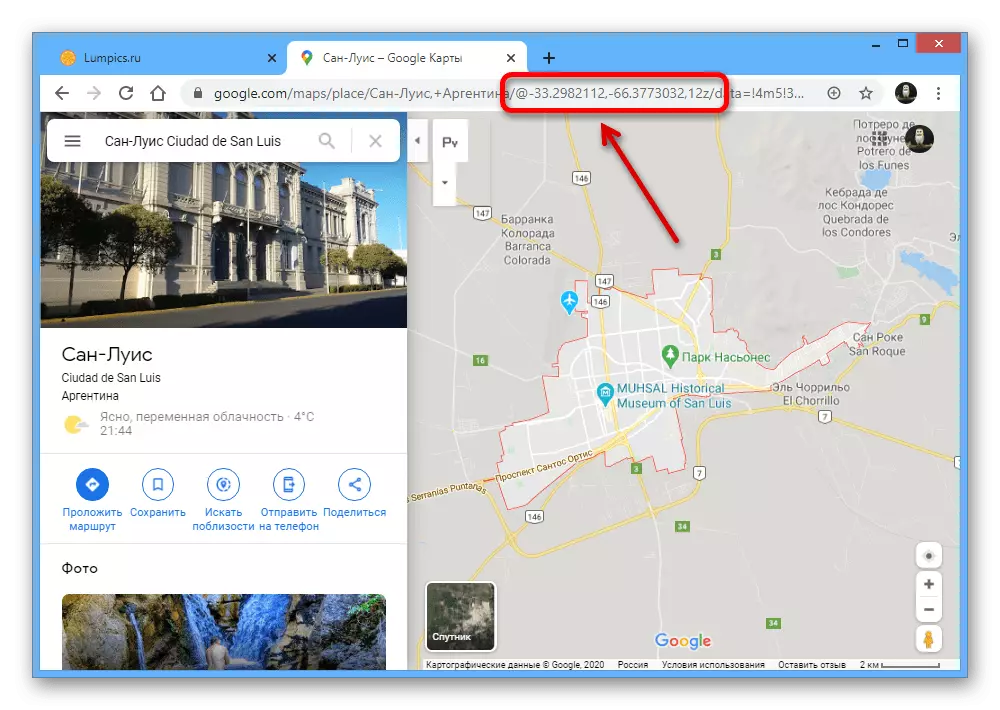

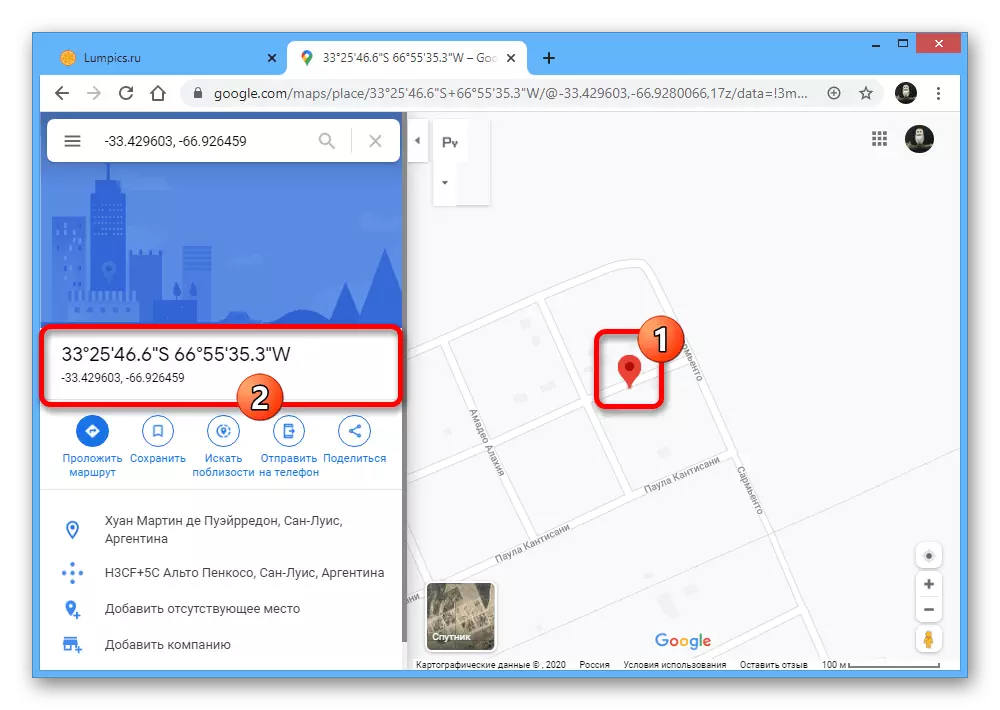
いくつかの重要な場所の座標を知りようとしている場合は、詳細の簡単なオープンは予想される結果につながりません。これを実現するには、場所を選択して、マウスの右ボタンをクリックすると、2番目のオプションを使用する必要があります。
オプション2:モバイルアプリケーション
AndroidおよびiOSプラットフォーム上のモバイルデバイスの場合、WebバージョンのGoogleマップよりも可能性が低くなる別のアプリケーションがあります。もちろん、ここでのマークされた場所の正確な座標を検索して計算するためのツールも存在します。
Google Play MarketからGoogleマップをダウンロードしてください
App StoreからGoogleマップをダウンロードしてください
- 問題のクライアントを起動して、カードの正しい場所を見つけます。スクリーンショットに赤いマーカーが表示される前に、1点を強調表示するには、1点を押し続けます。
- その後、画面上部に、検索フィールドの場所が座標を表示する必要があります。これは、オペレーティングシステムの標準ツールで強調表示してコピーすることができます。また、位置アイコンを持つ行の専用の場所に関する詳細な情報を含む、同様の値がページに表示されます。
- アプリケーションを実行できない場合は、適用されたWebバージョンのサービスを代わりに使用できます。この場合、座標は、@シンボルの後にPC上にあるブラウザのアドレス文字列を使用してのみ認識できます。